Но я обмолвился о следующей большой версии Windows как о "train wreck" (крушении поезда), поэтому неудивительно, что на мое заявление последовала такая реакция.
Немного усилий со стороны Microsoft - и подобная ситуация не возникла бы. Например, если бы был проведен предварительный брифинг на WinHEC, на котором можно было бы получить более ясное представление о положении вещей. Но я шел на конференцию WinHEC в надежде услышать, что мы получим нашу первую сборку через год.
Как известно, мои надежды не оправдались. Сборка 5048 - большой шаг назад по сравнению с прежней сборкой (4074), если рассматривать ее функциональные возможности и особенности.
Это было три месяца назад. Спустя несколько недель представители Microsoft объявили о Windows Vista Beta 1, соответственно, воскресив мои ожидания. Сборки Beta 1 и предварительная Beta 1, которыми я занимался последнее время, намного превосходили сборку 5048. Microsoft, возможно, допустила в прошлом некоторые ошибки, но теперь она их исправила.
Наконец-то Longhorn снова двинулась вперед. Сборка Beta 1 не обладает такими функциональными возможностями, которые сразу покорили бы пользователей, но она включает достаточно интересную новую технологию.
Установка
По сравнению с установкой Windows XP, процедура Setup для Windows Vista Beta 1 стала намного проще. Я устанавливал ее двумя способами на разных компьютерах: в одном случае - делая чистую установку на новом разделе и запуская из-под Windows XP, и в другом - выполняя чистую установку в качестве единственной операционной системы на компьютере, запуская с установочного DVD-диска программу Setup. Да, Windows Vista 1 Beta 1 и для платформы x86, и для x64 приходит только на DVD. В обоих случаях Setup запрашивает только несколько простых пунктов, а затем делает свое дело. Установка в качестве обновления (в данном случае обновления с XP на Vista) в Beta 1, по-видимому, невозможна.
В обоих типах установки Setup просит ввести код продукта, выдает EULA (End User License Agreement - лицензионное соглашение с пользователем), затем предоставляет возможность выбора типа установки (в данном случае Custom). Затем идет выбор раздела для установки операционной системы и указания имени компьютера. На фазе выбора раздела также можно выполнять такие задачи как создание, уничтожение и форматирование разделов (см. Рисунок ). Затем Vista устанавливается, при этом система перезагружается, после чего сразу же процесс установки завершается.
Windows Vista Beta 1: опыт пользователя
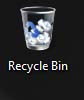
Рабочий стол в Windows Vista Beta 1 визуально такой же, как в сборке 5048, если же есть выделенный графический адаптер, то можно заметить, что интерфейс Aero по умолчанию разблокирован. Windows имеет вид полированного полупрозрачного стекла, и значки в окне светятся, когда курсор проходит над ними (см. Рисунок). Когда в корзину Recycle Bin что-то выбрасывается, кажется, что она наполняется комками бумаги (см. Рисунок).
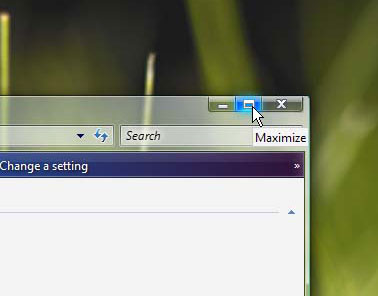
Панель задач сильно не изменилась, однако на ноутбуках можно заметить новый значок управления питанием, который запускает соответствующее диалоговое окно (см. Рисунок), и значок Presentation Settings (настройки представления), который позволяет настраивать экран для проведения презентаций (см. Рисунок).

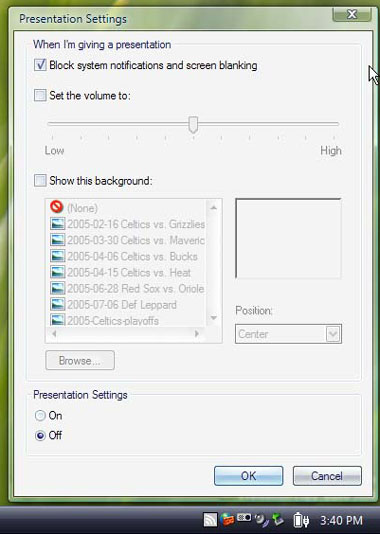
Третий значок более интересен, он напоминает панель инструментов из MSN Toolbar Windows Desktop Search: это механизм поиска Windows Search Engine. Если щелкнуть по нему, то можно быстро попасть в окно настройки поиска. Окно поиска также кажется знакомым, поскольку в 2005 году (Рисунок ) оно появилось в Mac OS X Tiger.
Меню Start также мало изменилось по сравнению со сборкой 5048 и функциональные возможности представляют собой ту же странную смесь значков Windows Vista и XP (см. Рисунок). Руководитель проекта Windows Client Group Нил Чарни недавно говорил мне, что все значки в Vista станут большими, красивыми, с высоким разрешением. Интересно, что часть значков, которые остались в системе по наследству - в особенности, Set Program Access and Defaults - выглядят так же, как в XP, но их изображение воспроизведено с более высоким разрешением (см. Рисунок ).
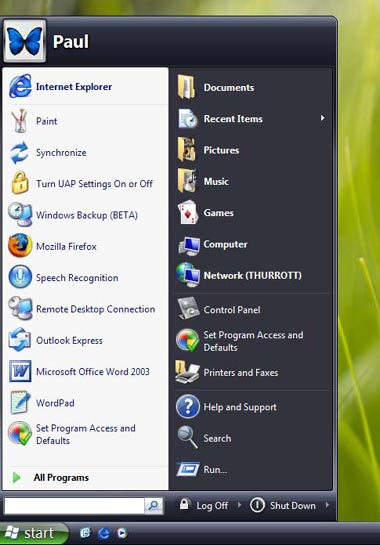
Функциональность меню Start такая же, как в сборке 5048, но вид у него другой. Вместо каскада подменю для пункта All Programs, как в XP, Vista дает интересное подменю, которое замещает левую половину меню Start. При щелчке по All Programs левая половина меню видоизменяется для размещения меню Programs (см. Рисунок ). Если щелкнуть по какой-нибудь папке, раскрывается список и показывается содержание данной папки (см. Рисунок ). Это может приводить к появлению полосы прокрутки, если список программ очень длинный, и выглядит довольно необычно (см. Рисунок). При щелчке на Back (она появляется в том же месте, что и All Programs) меню Start возвращается в обычное состояние.
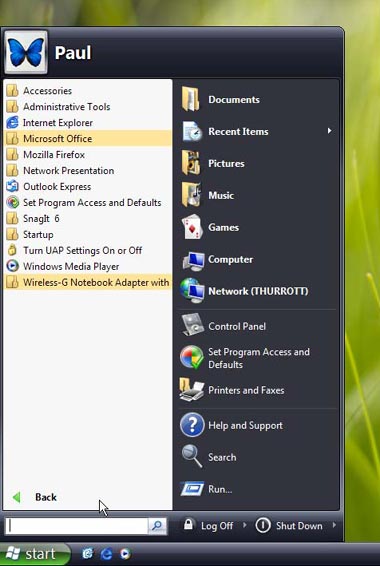
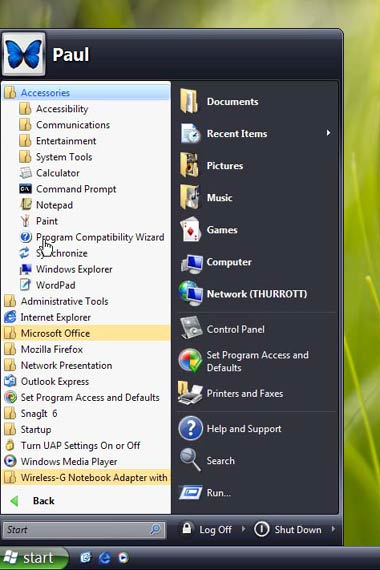
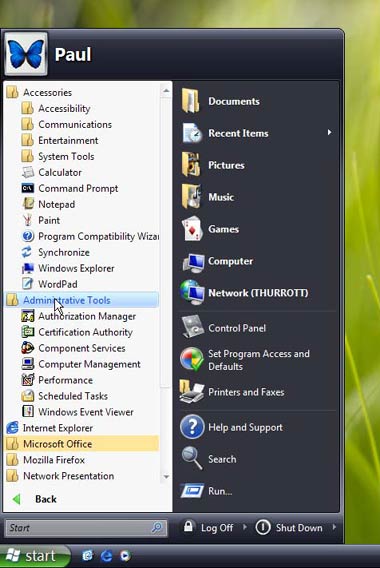
Поскольку поиск встроен в меню Start, теперь больше не придется пользоваться горячими клавишами для быстрой навигации. Чтобы запустить Control Panel в XP, например, можно просто нажать клавишу Windows и клавишу "C" - и Control Panel откроется. Однако в Windows Vista, если нажать клавишу "C", система будет считать, что вы ищете приложение (см. Рисунок).
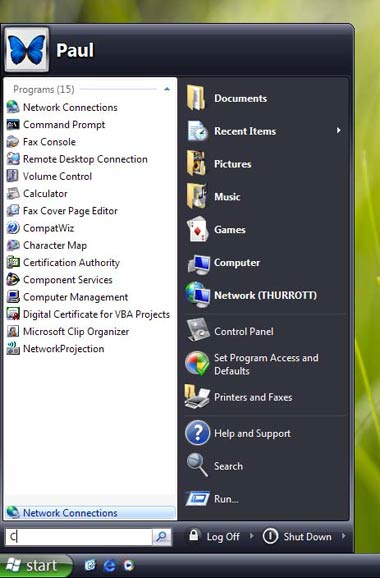
Имена в оболочке изменятся
Прежде чем углубиться в исследование Computer, Documents и Control Panel, стоит объяснить, как в Windows Vista изменилось пространство имен. Поскольку задача состояла в том, чтобы облегчить навигацию, боюсь, что эти изменения просто озадачат пользователей.
В Windows XP и 2000 специалисты Microsoft ввели концепцию структуры папок с документами и настройками (Documents и Settings, раньше была папка пользователей, Users - в папке C:winnt в Windows NT 4.0). В этих папках содержались папки с именами пользователей. Так, в моей системе Windows XP я вижу свою папку Paul и папку All Users, в которой содержится информация для всех пользователей.
В системе XP можно увидеть различные папки, например: Desktop, Favorites, My Documents, а также Start Menu внутри папки Paul. А внутри папки My Documents предусмотрены три специальные папки для таких областей как My Music, My Pictures и My Videos.
В системе Windows Vista Beta 1 компания Microsoft отбросила большую часть этой рубрикации. Вместо папки Documents and Settings в корневом каталоге системного диска находится папка Users. И внутри ее папки для индивидуальных пользователей (например, Paul и Administrator) имеется папка Public, как в UNIX (см. Рисунок ). Хорошо, посмотрим немного дальше. В папке Paul находится несколько папок: Desktop, Documents, Downloads, Favorites, Music, Pictures, Videos и Virtual Folders (см. Рисунок ). Заметим, что папки Music, Pictures и Video больше не входят в папку Documents.
Так же, как в XP, все эти папки - реальные. Т.е. они существуют на отведенном месте во вложенной иерархии и могут содержать реальные файлы и папки. Они буквально идентичны папкам в XP. Однако в Windows Vista, как можно убедиться, вводится еще и понятие виртуальных папок - Virtual Folders. Это уже не настоящие папки, их замещают контейнеры на основе XML для ссылок на другие файлы и папки. В виртуальных папках ничего нет. Они только содержат многозначные ссылки на списки других файлов и данные.
Вернемся к тем временам, когда Windows 95 только появилась. В системе Windows 95 можно было создавать ярлыки на документы и папки в легкодоступных местах (как правило, на рабочем столе). Таким же образом Virtual Folders позволяют собирать связанные файлы и папки в более удобных местах. Но виртуальные папки, Virtual Folders, намного эффективнее обычных ярлыков. Дело в том, что они обновляются в динамике, кроме того, с их помощью проще организовывать данные по усмотрению пользователя.
Система Windows Vista Beta 1 будет поставляться с заготовленными виртуальными папками, применение которых очевидно; некоторые виртуальные папки доступны сразу в меню Start. Плохо, что отдельные виртуальные папки выступают в роли "реальных", это приводит к путанице при установке. Так, например, если щелкнуть на Documents в меню Start, будет открыта папка C:UsersPaulVirtual FoldersAll Documents, а не C:UsersPaulDocuments, как можно было бы ожидать (см. Рисунок ). Прежде существовала папка под названием All Documents, которая автоматически собирала все документы на жестком диске, независимо от их местонахождения. И в то же время папка Documents должна являться как бы аналогом My Documents: это просто обычная папка, где сохраняются файлы документов из приложений типа Microsoft Word, куда документы отправляются по умолчанию.
Это различие существенно. Как уже говорилось, по существу виртуальные папки ничего не содержат, поскольку они не настоящие. Нельзя сохранить виртуальную папку All Documents, но можно сохранить документ в папке Documents. Но уж если такой файл сохраняется, то он появится сразу в двух адресах. Возникает путаница. (см. Рисунок ).
В Microsoft этот кошмар с именами тянется и в других ссылках меню Start. Ссылка Pictures (см. Рисунок ) на самом деле открывает виртуальную папку All Pictures and Videos (а не C:UsersPaulPictures). Ссылка Music (Рисунок ) открывает виртуальную папку Albums (а не C:UsersPaulMusic).
И все же, невзирая на путаницу с именами, новая организация имен - самое лучшее решение, которое у нас будет, пока Microsoft не сделает дерзкий ход (причем сильно запоздалый) для освобождения Windows от ограничения файловой системы в виде привязки к буквам дисков. Потому что пользователь Windows не должен заботиться об именах диска (его буквенном обозначении) в Windows Vista.
Исключение составляет только чистая установка, когда надо копировать данные поверх имеющихся с общего сетевого ресурса или с внешнего жесткого диска. Скажем, вы только что выполнили чистую установку Windows Vista и хотели бы скопировать все свои фотографии, музыкальные файлы и другие документы. Вы не можете копировать фотографии, например, в виртуальную папку All Pictures and Videos, которая доступна только через Pictures в меню Start. Вам придется открывать реальную папку Pictures. К счастью ссылка на папку Pictures есть в навигационной панели Navigation Pane (слева) в окне All Pictures and Videos. Аналогичные ссылки существуют, конечно, для Albums и All Documents.
Концепция Virtual Folders проста, и как я отмечал ранее, Windows Vista Beta 1 поставляется с несколькими виртуальными папками (типа All Videos, Favorite Music, Artists и др.). Но по-настоящему осознать всю силу этого инструмента вы сможете, когда создадите собственную виртуальную папку. Суть инструмента Virtual Folder состоит в том, чтобы иметь визуальные результаты запросов в базе данных, которая содержит список данных, хранящихся на жестком диске компьютера. Как с любым запросом к базе данных (при извлечении данных для просмотра или правки), можно отфильтровать список результатов по определенным критериям. И конечно, вы можете создавать собственные запросы, и, следовательно, свои виртуальные папки.
Навигация по компьютеру
Ссылка Computer в меню Start в Vista, как и следовало ожидать, является аналогом My Computer (см. Рисунок ). Это окно дает представление о компьютере, список всех жестких дисков, приводов CD/DVD и переносных запоминающих устройств, которые подключены к системе. В окне Computer есть внизу окно просмотра (его можно сдвинуть вправо или спрятать). Некоторые окна показывают окно просмотра наверху и имеют различные настройки. (Рисунок ).
Панель управления, Control Panel, выглядит и воспринимается по-новому, она сильно изменилась, хотя сохраняет организационную структуру, основанную на категориях (Рисунок ). Эту схему разработчики Microsoft впервые ввели в XP (а Apple переняла в Mac OS X 10.3). В варианте Classic View панель управления открывает новые модули, включая приложение Auxiliary Display, которое будет работать на ноутбуках и планшетных компьютерах Tablet PC следующего поколения (см. Рисунок ). Новый модуль Programs замещает старый Add / Remove Programs и предоставляет возможность просмотра и добавления программ и обновлений, удаления установленных программ и обновлений, а также имеет другие возможности (Рисунок ). Новым будет модуль Solutions to Problems, по-видимому, для помощи, но сейчас эта вещь довольно бесполезна (Рисунок ). Также и модуль Windows Parental Controls: он ориентирован на будущие возможности, но в Beta 1 предлагается ограниченная функциональность (рисунок ).
Часть функциональных возможностей в Vista Beta 1 находится в процессе модификации. Например, мастер добавления принтера Add Printer Wizard - новый, сейчас в Beta 1 он только может находить принтеры по технологии Bluetooth и несетевые принтеры (Рисунок ). В других окнах, типа настроек мыши, диалоговые окна идентичны соответствующим окнам в XP.
Стили просмотра в Explorer
Весьма ощутимо изменился способ отображения информации в Explorer. В XP мы получили версию оболочки Windows Explorer с адресной полосой и набором привычных значков. Также прибавилась несколько спорная панель заданий, которая, как мне кажется, все же является довольно удачной попыткой добавления в операционную систему ориентированной на задания функциональности.
Ну и естественно, версия проводника в Windows Vista по-прежнему показывает значки файлов и папок. Теперь о том, что изменилось. Адресная полоса (address bar) заменена полосой с очень простой навигацией по оболочке; это такая функция, что, я думаю, пользователи будут удивляться, как они обходились без нее (Рисунок ). Полоса навигации во многом работает так же, как и адресная, но она дает возможность свободно перемещаться в пространстве имен. Например, вы находитесь в документах C:UsersPaulDocuments. Чтобы попасть оттуда в оболочку администратора C:UsersAdministrator, необходимо дважды нажать кнопку Back, а потом два раза щелкнуть на папке Administrator. Или можно отредактировать текст в адресной полосе вручную. В Vista все, что требуется сделать - это выбрать маленькую стрелку вниз рядом с Users в полосе навигации (Рисунок), а затем выбрать Administrator из списка - и вы сразу оказываетесь в нужном месте.
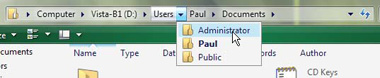
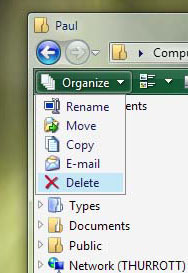
В новом проводнике Explorer не только усовершенствована адресная полоса. Разработчики Microsoft также удалили стандартное меню, которым мы обычно пользовались (хотя его можно восстановить, выбрав Classic Menu), и заменили его новой полосой - чем-то вроде комбинации меню и инструментальной панели. В обычном окне Explorer (где размещают файлы) вы увидите кнопку Organize (организовать), которая выводит меню выбора функций Rename, Move, Copy, E-mail и Delete (см. Рисунок). Вы увидите также кнопки Views для установки размера и стилей значков (см. Рисунок ). Удерживайте кнопку CTRL нажатой и прокручивайте автоматически колесико мыши для выбора. Кнопка Show/Hide (показать/спрятать) открывает и прячет элементы пользовательского интерфейса, а еще существует кнопка Share для совместно используемого ресурса.
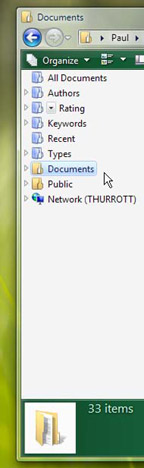
Окно Explorer теперь имеет слева навигационную панель, Navigation pane, - что-то наподобие старого дерева проводника, но теперь динамическое; оно показывает часто используемые папки и папки, связанные с той, которая просматривается в данный момент. Например, если вы открыли папку C:UsersPaulDocuments, вы видите All Documents, Authors, Public и другие папки, имеющие к ней отношение, в навигационной панели Navigation (Рисунок).
Внизу большинства окон Explorer имеется панель просмотра, Preview pane (Рисунок ). Эта панель динамически изменяется в зависимости от того, какие значки выбраны. Если, например, выбран текстовый файл, то вы увидите следующую информацию: ключевое слово, рейтинг, автор и размер (рисунок ). Если выбран музыкальный файл, то размещается такая информация: заголовок альбома, год, рейтинг, продолжительность, жанр и номер трека вместе с обложкой альбома (рисунок ). Можно изменить размер панели просмотра, которая открывает еще больше метаданных (рисунок ), или поместить ее в окне справа (рисунок ), выбрав кнопку Show/Hide и Show Preview Pane on Right для показа панели просмотра справа. Можно также спрятать ее, если она не нужна.
Программы пользователя
Пока в Beta 1 большая часть функциональных возможностей для пользователей, типа Movie Maker и будущих цифровых медиа усовершенствований, отсутствует, но кое-что уже есть. Некоторые из возможностей уже имеют воплощение, другие содержат только легкий намек на грядущее.
Fax
В Windows Vista Beta 1 реализована новая консоль для работы с факсами, Fax Console, которая включает мастер по настройке факса Fax Configuration Wizard (рисунок ) и редактор для титульного листа факса. Сама по себе консоль устанавливается так же, как почтовый клиент, и меня удивляет, почему она не встроена в Outlook Express (или еще лучше - в Outlook).
Игры
В Windows Vista включен игровой центр Games (или проводник Games Explorer). Здесь в одном месте собраны все игры, установленные на системе. По умолчанию активны только простейшие игры, которые Microsoft поставляет с Vista - это FreeCell, Hearts, Minesweeper, Solitaire и Spider Solitarie - однако, по-видимому, будут появляться и другие игры (Рисунок ). Проводник Games Explorer появляется как ссылка Games в меню Start.
Internet Explorer 7
После прекращения разработок Internet Explorer (IE) вслед за выпуском XP планировалось перенести часть функциональности IE в оболочку Windows Longhorn. В Microsoft, наконец, осознали успех Mozilla Firefox и теперь команда разработчиков IE реорганизована. Первый продукт этой команды стал версией того IE, который поставляется с Windows XP SP2. Вторая версия - это IE 7, и первую бета-версию данного продукта можно увидеть в Windows Vista Beta 1.
Продукт IE 7 в целом неплох, но все же не способен поразить мир. По-видимому, в этом и нет нужды: если IE 7 - просто достаточно хороший продукт, который может отвлечь пользователей от Firefox, значит, он имеет реальный успех. IE 7 обладает рядом интересных свойств. Самое очевидное, конечно, - долгожданная поддержка закладок (Рисунок ). Трудно понять, как в Microsoft так долго обходились без интерфейса просмотра с закладками, однако теперь в IE 7 такая возможность реализована. Теперь существует кнопка новой закладки New Tab справа от самой правой закладки, причем можно открывать и закрывать закладки, используя клавишные команды CTRL+T и CTRL+W соответственно. В большинстве приложений Microsoft для закрывания используется CTRL+F4 - нажать эти клавиши одной рукой очень сложно.
Браузер IE 7 также поддерживает подписку по RSS, хотя поддержка реализована настолько незаметно, что ее легко и пропустить. Когда вы попадаете на web-сайт, на котором имеется подписка типа RSS, новая кнопка инструментальной панели RSS Feeds загорается красным цветом (Рисунок ). Щелкнув по ней, можно увидеть правила подписки RSS на сайте, подобным образом это сделано в браузере Apple Safari Web (Рисунок ). Данная страница поможет пользователю стать абонентом по знакомой терминологии IE (Add to Favorites - добавить к избранному). Добавляя ссылку RSS к избранному, вы, конечно, попадете на страницу подписки (т. е. знакомую клиентскую часть IE), а не на исходный сайт.
Кроме того, специалисты Microsoft работают над снижением риска так называемых фишинговых атак (phishing - выуживание информации). Хакеры маскируют свои страницы под сайты, оказывающие коммерческие или банковские услуги в оперативном режиме, в надежде, что ничего не подозревающие пользователи раскроют им конфиденциальную информацию вроде имен, паролей и т.д. Для борьбы с ними существует дополнительный фильтр Phishing Filter. Могу только отметить, что я загрузил два известных ложных адреса в приложение безо всякого предостережения.
Я не встречал где-то еще публикаций об этом, но браузер IE 7 включает новые возможности печати, которые устранят все проблемы при печати из браузера IE. Наиболее очевидное изменение - это функция Shrink to Fit, включенная по умолчанию. Web-страница сжимается по горизонтали и подгоняется полностью под размер страницы печати (см. рисунок ). Печатать страницы можно горизонтально (в альбомном режиме) (см. рисунок ).
Существует еще специальная версия браузера IE 7, спрятанная в System Tools; здесь браузер IE загружается без дополнительных программных модулей. Логично названная Internet Explorer (No Add-ons), эта версия браузера IE может быть полезна в том случае, если есть подозрение, что система скомпрометирована и программы-шпионы мешают использовать браузер в нормальном режиме. Другими словами, ради безопасности в Microsoft поставляют версию браузера IE, которая работает не так, как браузер IE. Разумно.
Наконец, Microsoft со временем действительно планирует усовершенствовать Outlook Express в Windows Vista. В Windows Vista Beta 1 все еще включен хороший Outlook Express 6, который дебютировал четыре года назад в Windows XP.
Я планирую рассмотреть браузер Internet Explorer 7 отдельно и показать разницу между версией в Windows Vista и той версией, которая будет поставляться для Windows XP.
Сетевые презентации
В Windows Vista Beta 1 включена технология, предназначенная для презентаций по беспроводной сети с помощью любого стандартного сетевого проектора. Неясно, почему эта функциональность по умолчанию присутствует в системном лотке и меню Start, но это так. У меня нет сетевого проектора, чтобы проверить ее, но я исследую предлагаемые возможности.
Подключение к удаленному компьютеру
Пока RDP в Windows Vista, по-видимому, не изменился, и тем не менее, он предупреждает о мерах по соблюдению безопасности при подключении к удаленному серверу, что соответствует современным требованиям компании к обеспечению безопасности (рисунок).
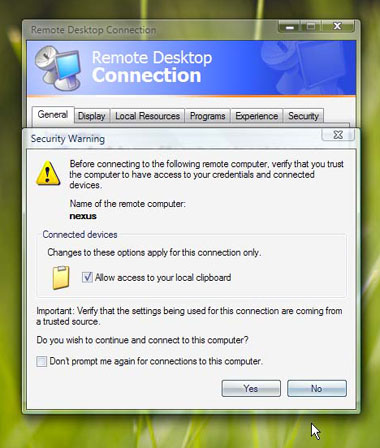
Активация
Как можно было бы ожидать, в Windows Vista Beta 1 все еще существует Product Activation - активация программного продукта. Однако поведение ее иное, чем в Windows XP. Мне сказали, что активация теперь выжидает несколько дней после установки, прежде чем появляется первое окно с напоминанием, но мой опыт говорит о другом. Фактически на большинстве установленных систем я еще не видел предложения об активации. Только на одной системе, на которой я работал несколько дней после начальной установки и задействовал сетевые функции, наконец, появилось это окно. Однако, что интересно: функция Activation в пользовательском интерфейсе по умолчанию нигде не представлена.
Распознавание речи
Дополнительно к инструментам модуля «Специальные возможности», которые разработчики Microsoft включили в Windows XP, Windows Vista Beta 1 имеет новое приложение по распознаванию речи для управления системой голосом. При первом запуске приложения мастер ведет процесс настройки системного микрофона (с помощью мастера Microphone Wizard, см. рисунок), адаптируя компьютер к голосу пользователя, и затем по выбору распечатывает шпаргалку десяти самых популярных команд функции Speech Recognition.
Менеджер синхронизации
Как и в сборке 5048, менеджер синхронизации, Sync Manager, который может оказаться очень интересным, представлен версией, больше похожей на макет (рисунок ). Когда-нибудь после Beta 1 мы рассмотрим его возможности подробнее, но пока от него пользы даже меньше, чем от модуля Items to Synchronize в XP, который действительно что-то может.
Windows Backup
Приложение Backup в Windows XP было очень странным продуктом, но все же оно дотянуло до нового тысячелетия вместе с рудиментарным напоминанием нашего прошлого на основе флоппи - гибких дисков. В Windows Vista Beta 1 включена наполовину законченная версия нового приложения для резервирования и восстановления данных. Имя этой версии - Windows Backup.
Приложение имеет четкую маркировку - Windows Backup (BETA) - в Beta 1 и кодовое имя SafeDocs. Это приложение положит конец ужасным структурам из каталогов, которые несовместимы с другими решениями резервирования. Оно работает намного проще. В Beta 1 можно автоматически резервировать файлы, восстанавливать некоторые или все файлы. Наконец, можно проводить резервирование по типу файла и использовать съемные жесткие диски, а не только CD и DVD, как в Beta 1.
Windows Media Player 10
Хотя Windows Vista в окончательном виде будет включать Windows Media Player 11, в этой сборке реализован WMP 10, правда, у него несколько странные средства управления, см. рисунок .
Другие неувязки
Я тщательно сравнивал пункты меню Start в Beta 1 с аналогичными пунктами в Windows XP. Как можно было ожидать, есть новые, а кое-что пропущено. В версии Beta 1 из меню Start исчезли следующие приложения: HyperTerminal, Backup (ему есть замена), Disk Cleanup, Disk Defragmenter, Files и Settings Transfer Wizard, Scheduled Tasks, Security Center (но он есть в Control Panel), System Information, System Restore, Scanner и Camera Wizard, и Tour Windows XP. Думаю, пропущено и что-нибудь еще.
Работа с минимальными привилегиями
В окончательной версии поставки Windows Vista компания Microsoft полностью пересмотрит способ работы системы безопасности. Давно это надо было сделать, как мне кажется. В Windows XP обычно устанавливается два типа пользовательских учетных записей, Administrator или Limited User (соответственно - администратор и пользователь с ограниченными правами). Но каждый, конечно, хочет иметь все привилегии администратора, потому что с правами Limited User работать неудобно. Учетная запись с правами администратора привлекательна, потому что можно устанавливать, запускать и удалять приложения, не заботясь об ограничениях. Но эти права опасны, потому что все приложения работают на более высоком уровне. И если в таком случае в систему попадают вредные программы, то они будут работать тоже с правами администратора. Небольшой сюрприз от Windows!
В других современных операционных системах типа UNIX, Linux и Mac OS X это - не вопрос. Даже когда пользователи регистрируются на таких системах с правами администратора, большинство операций выполняется с сокращенными привилегиями. И если необходимо выполнить операцию, которая может нанести ущерб или изменить конфигурацию системы, система запрашивает пароль администратора. Это же происходит и тогда, когда вы уже зарегистрированы как администратор.
В Windows Vista, наконец, Microsoft заимствует тот же подход. Но при этом в Windows возникает два момента. Во-первых, архитектура Windows не приспособлена к такому способу работы системы безопасности, поэтому архитектура Windows Vista нуждается в корректировке, чтобы такой подход стал возможным. Во-вторых, громадная библиотека приложений Windows написана исходя из предположения, что у пользователя есть привилегии администратора. Таким образом, при перестройке Windows Vista понадобится обмануть эти приложения для их нормального функционирования в рамках новой системы.
В Microsoft такой способ называют защитой учетной записи пользователя - User Account Protection или сокращенно UAP; ранее он назывался Least Privileged User или сокращенно LUA. В Beta 1 по умолчанию эта функция заблокирована, но ее можно разблокировать с помощью ярлыка в меню Start (см. рисунок). Мне сказали, что в будущей сборке UAP будет разблокирована. Мой опыт работы с Beta 1 говорит о том, что многим пользователям Windows будет трудно отыскать эту функцию, она будет их раздражать больше, чем любое изменение в системе безопасности Microsoft. Может быть, со временем она станет более простой.
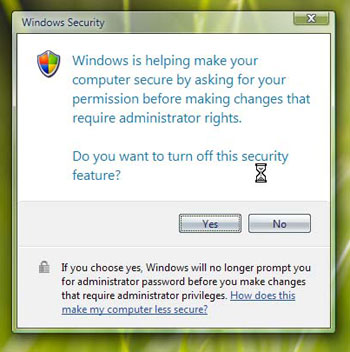
UAP работает следующим образом. При разблокировке UAP (а затем завершении сеанса и регистрации в системе снова) вы регистрируетесь в диалоге Windows Security (см. рисунок) всякий раз, когда пытаетесь выполнить опасную операцию. Явное число действий, запускающих этот диалог, однако, вызывает беспокойство. Фактически каждый модуль из Control Panel вызывает это окно, например, при установке приложения и так далее. Довольно утомительно.
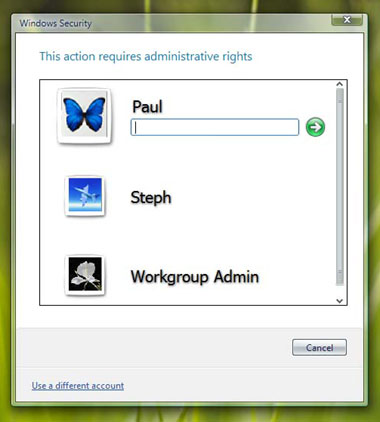
По умолчанию Windows Vista работает автоматически с сильно урезанным уровнем привилегий. Когда система потребует повышенного уровня привилегий, появляется это окно, в котором надо будет указать пароль. Этот пароль нужен только для выполнения вызвавшего его действия. Все иные действия, которые происходят во время операции с повышенным уровнем привилегий, имеют меньшие привилегии. Есть и другие последствия. С разблокированной функцией UAP брандмауэр Windows Firewall, по-видимому, выводит запросы чаще. Например, я пользовался Firefox несколько дней перед включением UAP. Однако после разблокирования UAP брандмауэр Windows Firewall выдал предупреждение, прежде чем снова разрешить подключение Firefox к Internet.
Новый вид
Windows Vista Beta 1 со всех сторон выглядит хорошо, она имеет некоторое сходство с Mac OS X. Применение эффектов прозрачности и просвечивания, однако, показывает, что Microsoft все еще заметно отстает от Apple. Так, в Apple уже давно уменьшили эффект просвечивания в Mac OS X из-за жалоб на нечеткость, а в Windows Vista Beta 1 таких промахов полно. Например, при накладывании окна Aero поверх другого окна текст нижележащего, как видно по заголовку окна, становится смазанным (см. рисунок ). При накладывании многих окон эффект получается хаотический (см. рисунок ). Надеюсь, что обратная связь при бета-тестировании заставит разработчиков уменьшить его.
Характеристики
Как ни странно, Windows Vista Beta 1 работает быстро. На самом деле, я бы не удивился, увидев статистику, показывающую, что система работает быстрее, чем XP на той же аппаратуре. Это меня настораживает, потому что обычно в бета-версиях отлаживают не производительность. К тому же Vista имеет весьма впечатляющий пользовательский интерфейс, в отличие от XP. Мне интересно посмотреть, как это изменится со временем.
Совместимость
Совместимость - всегда камень преткновения для первых бета-версий - как в части аппаратных, так и в части программных средств, и естественно Windows Vista Beta 1 имеет проблемы совместимости. Хотя, по-видимому, основное программное обеспечение работает хорошо, что-то не ладится, например, программы, которые проверяют номер версии Windows, подобно многим утилитам Microsoft в особенности. С аппаратным обеспечением хлопот больше. На четырех различных тестовых системах мне удалось организовать сеть Ethernet только на двух машинах, соединенных кабелем, и я не смог организовать беспроводную сеть для пяти различных беспроводных сетевых карт. Я продолжу проверять это на большем количестве машин и с различными аппаратными средствами. Плохо или хорошо, но по большей части в основном все работает, хотя некоторые аппаратные средства не функционируют совсем. Я полагаю, что на ранних стадиях это нормально.
Что я ищу здесь?
Два с половиной года назад меня привели в офис Microsoft для первой демонстрации Longhorn. В то время Longhorn обещал быть всем и вся, то есть реализовать любую новую возможность в технологии, которую только можно вообразить. Все вращалось вокруг пользовательского интерфейса на технологии Anark и выглядело действительно потрясающе. Я хочу увидеть нечто подобное, воплотившееся в реальной сборке Longhorn/Vista.
С того времени в Windows Vista что-то урезали, и если в ранних демонстрационных версиях Aero Glass, которые я видел, разработчики подняли операционную систему, по крайней мере, в визуальном отношении до уровня Mac OS X, то в реальности оказалось, что они продвинулись вперед незначительно. Нам сказали «ждите», пообещали, что все пойдет лучше. Но все становилось намного хуже. В середине 2004 года в Microsoft приостановили разработку Longhorn и заново начали проект на основе кода Windows Server 2003 Service Pack 1 (SP1), собрали ядро системы на компонентной основе, чтобы добавить к нему результаты работы других подразделений компании, которые уже были завершены.
К сожалению, Windows Vista значительно ближе к Windows XP, чем первоначально планировалось. Есть новое меню Start, которое сильно напоминает меню Start в XP. Окна симпатичные, но все же это еще окна Explorer. Все щелчки правой кнопкой, которые мы изучили в XP, все еще работают. И все в таком духе.
Тем не менее, Windows Vista будет работать в соответствии с нашими ожиданиями, т. е. она будет хорошей и многофункциональной системой, хотя она все еще система Windows.
Я по-прежнему пытаюсь убедить себя, что все идет хорошо. Конечно, я не увидел в достаточном количестве содержания, которое ожидается в Beta 2, чтобы делать выводы. Но все же могу сказать, что версия Beta 1 намного лучше сборки 5048, хотя это только эволюционное продолжение Windows XP.
Выводы
В Windows Vista Beta 1 реализовано то, что я ожидал увидеть в апреле, когда компания Microsoft представила релиз сборки 5048 на конференции WinHEC 2005. Вместе с тем, новый выпуск не вызвал большого разочарования, как это было со сборкой 5048. Однако в нем отсутствуют интересные возможности, которые будут в сборке для PDC 2005, в Beta 2 и в конечном продукте, поэтому Windows Vista Beta 1 не привлечет пока среднего пользователя. Из сказанного можно сделать вывод, что Beta 1 первоначально проектировалась как версия для ИТ, администраторов и разработчиков, которые смогут проверить вопросы совместимости прикладных приложений. Для остальных пользователей достаточно интересна только сортировка в виртуальных папках, и я готов пользоваться такой организационной системой постоянно, хотя сейчас в любом случае не уйду от необходимости создавать структуру каталогов для документов каждого типа. В Beta 1 есть много возможностей, досадно только, что все так долго реализуется. Я видел эти возможности почти два года назад и теперь я хочу большего.
Если Microsoft сможет выполнять обещания и превосходить ожидания пользователей в будущих сборках, то Windows Vista на правильном пути. Может быть, она не потерпит крушение.

